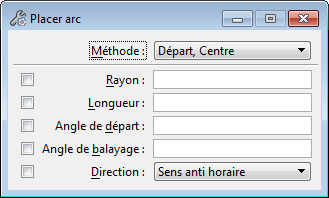| Vous pouvez utiliser plusieurs entrées au clavier supplémentaires pour contrôler le fonctionnement de l'outil : CONSGEOM SET SHOWALTSOLUTIONS <OFF | ON> : Si l'option est activée (valeur par défaut), et en cas d'utilisation d'un accrochage contraint, l'outil affiche toutes les tailles et orientations possibles adaptées à l'accrochage. L'élément proposé le plus proche de l'emplacement du pointeur est affiché en symbologie normale, tandis que les autres possibilités sont affichées avec des tirets de couleur atténuée.
CONSGEOM SET CONTINUEARCS [OFF | ON] : Si l'option est activée, lorsque vous avez terminé de placer un arc par côté, l'outil redémarre en adoptant automatiquement le dernier point placé comme point de départ sur l'arc suivant. AccuDraw sera orienté pour être tangent à l'arc précédent. La valeur par défaut pour cette spécification est OFF (désactivée).
CONSGEOM SET DYNAMICREVERSE [OFF | ON] : (Avec l'option Direction désactivée uniquement) Si l'option est activée (valeur par défaut), la direction de balayage est automatiquement inversée chaque fois que le pointeur passe sur la ligne séparant le centre du point de départ.
CONSGEOM SET SHOWFEASIBLEREGION [OFF | ON] : Si l'option est activée (valeur par défaut), une ligne ou un cercle rouge en pointillés indique l'endroit où le pointeur peut se déplacer. S'il se déplace en dehors de cette zone, une croix X à épaisseur de trait élevée s'affiche, indiquant qu'il est impossible de tracer la totalité de l'arc à cet emplacement.
CONSGEOM CONSTRAIN ARCCHORDHEIGHT [LOCK | SET <value>|UNLOCK] : Indique la distance entre la corde des points de départ et d'extrémité et le sommet de l'arc. Ce moyen constitue une alternative pour définir l'arc lorsque les points de départ et extrémité sont connus. Il peut soit également définissent utilisé pour le balayage, donné le rayon, ou vice versa.
CONSGEOM CONSTRAIN ARCSECTORAREA [LOCK | SET <value>|UNLOCK] : Indique la zone du secteur du cercle définie par l'arc. Il s'agit de balayage/360*pi*r2. Permet également de définir le balayage par rapport au rayon ou vice versa. La valeur doit uniquement être exprimée en unités principales au carré.
|
 Permet de placer un arc circulaire. Les arcs peuvent être placés dans le sens des aiguilles d'une montre ou dans le sens inverse. Lorsqu'un arc est contraint par un accrochage, tel une tangente ou une perpendiculaire et que plusieurs résultats sont possibles, MicroStation affiche des icônes représentant chaque résultat. Dans ces cas vous pouvez utiliser le pointeur pour sélectionner la solution nécessitée.
Permet de placer un arc circulaire. Les arcs peuvent être placés dans le sens des aiguilles d'une montre ou dans le sens inverse. Lorsqu'un arc est contraint par un accrochage, tel une tangente ou une perpendiculaire et que plusieurs résultats sont possibles, MicroStation affiche des icônes représentant chaque résultat. Dans ces cas vous pouvez utiliser le pointeur pour sélectionner la solution nécessitée.